怎么给电脑设置不休眠 win10怎么设置屏幕永不熄灭
更新时间:2023-11-12 15:58:44作者:jiang
怎么给电脑设置不休眠,在如今数字化时代,电脑已经成为我们生活中不可或缺的工具之一,有时我们会遇到一些困扰,比如电脑在使用一段时间后自动进入休眠模式,或者屏幕不断熄灭,给我们带来不便。如何给电脑设置不休眠?在Windows 10操作系统中,我们可以通过简单的设置来实现这一目标,让电脑在我们需要的时候始终保持唤醒状态。接下来我们将详细介绍如何设置电脑的休眠和屏幕熄灭功能,让您的电脑始终保持高效运行。
具体步骤:
1.打开win10开始菜单,找到如图。“设置”按钮。
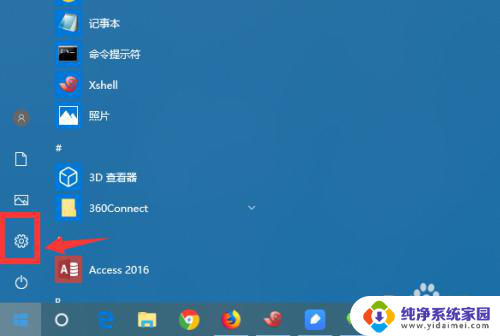
2.进入win10控制面板界面,点击 系统、电源设置。
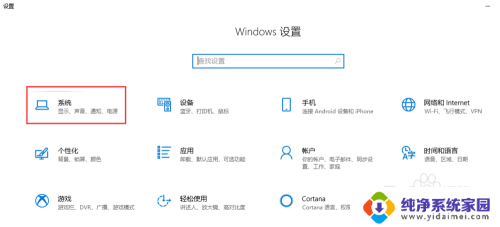
3.接着点击,选择 设置“电源和睡眠”菜单。

4.可以调整屏幕和主机电源的休眠配置
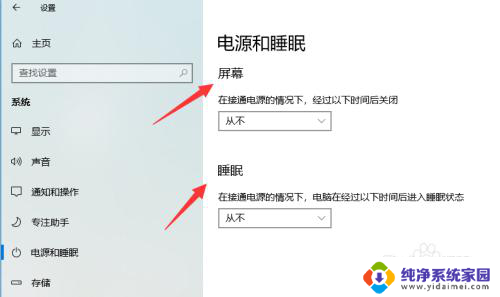
5.调整休眠点击主机下的休眠时间,下拉列表点击选择永不。
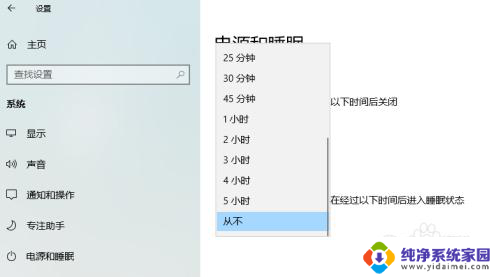
6.如果只是挂机,可以休眠显示器。把显示器的休眠时间,改成自定义的时间。
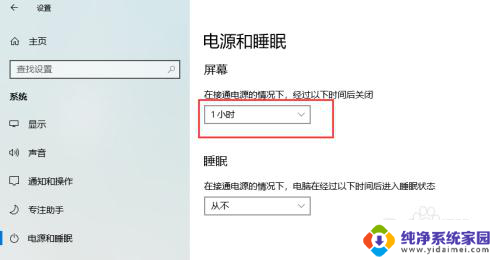
7.笔记本如何设置如果是笔记本的话,还需要点击“电源高级选项”。进入更详细的电源设置界面。
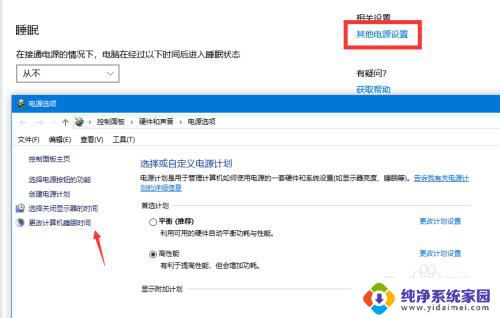
以上是如何禁止电脑进入睡眠模式的全部内容,如果您遇到类似的问题,请参考本文中的步骤进行修复,希望这篇文章对您有所帮助。
怎么给电脑设置不休眠 win10怎么设置屏幕永不熄灭相关教程
- win10怎么让屏幕不熄灭 Win10怎么设置屏幕常亮不休眠时间
- 电脑怎么可以设置不休眠 Win10怎么设置电脑永不休眠
- 电脑怎么设置不休眠状态 win10电脑如何设置为永久不休眠
- 怎么让屏幕不熄灭 如何让电脑屏幕亮着不灭的win10设置方法
- 怎么电脑不休眠 win10怎么调整休眠设置为永不休眠
- 如何设置电脑屏幕不休眠 Win10如何设置屏幕常亮不休眠
- win10永不休眠怎么弄 如何将Win10电脑设置为永久不休眠状态
- win10电脑设置不锁屏不休眠 Win10怎么设置不锁屏不休眠
- 电脑永久不休眠设置 Win10如何设置永不休眠
- 电脑自动熄灭屏幕怎么设置 Win10电脑熄屏时间设置教程
- 怎么查询电脑的dns地址 Win10如何查看本机的DNS地址
- 电脑怎么更改文件存储位置 win10默认文件存储位置如何更改
- win10恢复保留个人文件是什么文件 Win10重置此电脑会删除其他盘的数据吗
- win10怎么设置两个用户 Win10 如何添加多个本地账户
- 显示器尺寸在哪里看 win10显示器尺寸查看方法
- 打开卸载的软件 如何打开win10程序和功能窗口